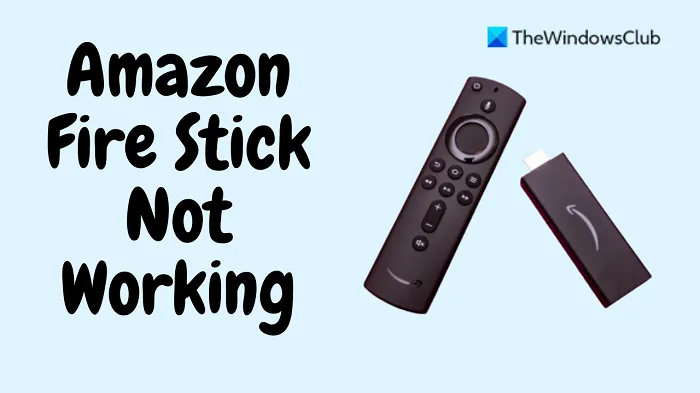Bâton de feu Amazon est vraiment un excellent moyen de profiter de services de streaming tels que Prime Video et Netflix. Cependant, vous ne pourrez parfois pas les utiliser. De nombreux utilisateurs ont récemment déclaré que leur Amazon Fire Stick ne fonctionnait pas et affichait un écran vide qui les empêchait d’utiliser les appareils. Dans ce guide, nous expliquerons comment résoudre les problèmes qui empêchent votre Amazon Fire Stick de fonctionner, tels qu’un écran noir et un problème d’absence de signal.
Réparer Amazon Fire Stick ne fonctionne pas
Veuillez suivre les suggestions ci-dessous si votre Amazon Fire TV Stick ne fonctionne pas correctement ou affiche un écran vide :
- Redémarrez votre Fire Stick
- Configurez correctement votre bâton de feu
- Testez votre connectivité réseau
- Installez les mises à jour Fire Stick
- Vérifiez la batterie de la télécommande
- Effacer les données du cache
Voyons chacun plus en détail
1]Redémarrez votre Fire Stick
Si vous ne parvenez pas à charger des applications sur votre Amazon Fire Stick, il peut s’agir d’un bogue sur l’appareil lui-même. Cependant, un simple redémarrage peut résoudre ce problème. Pour effectuer cette action, accédez à Réglages. Cliquer sur Mon feu TV puis sélectionnez le Redémarrage bouton dans la liste des menus.
Si vous rencontrez des difficultés pour naviguer dans le menu des paramètres, maintenez enfoncés les boutons Lecture/Pause et Sélection pendant environ 4 à 5 secondes. Votre ordinateur va redémarrer maintenant sans autre confirmation. La méthode suivante nécessite que vous débranchez simplement la prise. La suppression de l’alimentation entraînera le redémarrage de l’ordinateur. Essayez de ne pas le faire lors de la mise à jour de votre appareil.
2]Configurez correctement votre bâton de feu
Une fois votre Fire Stick redémarré, assurez-vous qu’il a été correctement configuré. Si un Fire Stick n’apparaît pas sur l’écran du téléviseur, essayez de vous connecter à l’aide d’un autre port HDMI. Assurez-vous également que le Stick est branché sur la bonne prise de courant.
3]Testez votre connectivité réseau
Il peut s’agir de votre connexion réseau si vos performances sont lentes ou si l’interface principale ne parvient pas à se charger. Déterminez si votre routeur prend en charge les performances double bande. Si tel est le cas, vous devez utiliser la fréquence 5 GHz de votre routeur au lieu de la fréquence 2,4 GHz plus lente. Pour vérifier la force du signal, allez à Paramètres > Réseau.
Si la connexion est mauvaise, votre vitesse en souffrira, quelle que soit la vitesse de votre connexion Internet réelle. En conséquence, vous pouvez rencontrer un problème de mise en mémoire tampon ou une qualité d’image réduite. Pour résoudre ce problème, vous devez rapprocher votre Fire Stick ou votre routeur et vous assurer que rien ne bloque leur signal.
4]Installez les mises à jour Fire Stick
Il peut y avoir des bogues logiciels qui causent des problèmes avec le Fire Stick. Pour éviter que cela ne se produise, assurez-vous que le logiciel de votre appareil est mis à jour.
Vous devez toujours garder votre Amazon Fire TV Stick branché et connecté. Cela permet aux mises à jour d’avoir lieu en arrière-plan et vous ne risquez pas de débrancher l’appareil lorsqu’une mise à jour est en cours.
Dans la plupart des cas, les mises à jour sont automatiquement appliquées. Pour rechercher les mises à jour manuellement, accédez à Paramètres > My Fire TV > À propos > Rechercher les mises à jour. Sur cette page, vous verrez quelle version est actuellement installée sur votre appareil et à quand remonte la dernière fois que vous avez recherché des mises à jour.
5]Vérifiez la batterie de la télécommande
Vous pouvez rencontrer ce problème si les piles de votre télécommande Fire Stick sont mortes. Dans ce cas, vous devez vérifier vos piles et vous assurer également que votre télécommande est couplée avec votre Fire TV Stick. Si le problème de batterie persiste, vous pouvez essayer de réinsérer les batteries ou de les remplacer par une nouvelle paire de batteries. De plus, n’oubliez pas de nettoyer les connecteurs de la batterie. Si aucune de ces choses ne fonctionne, cela peut signifier que la télécommande est cassée.
6]Effacer les données du cache
Sur Amazon Fire Stick, chaque application que vous installez collecte des données de cache en arrière-plan. En utilisant ces données de cache, le contenu se charge plus rapidement.
Le problème survient lorsqu’une application collecte une énorme quantité de données de cache, ce qui empêche l’ouverture de l’application. Lorsque cela se produit, il est nécessaire de vider le cache de l’application problématique sur Fire TV Stick. Pour ce faire, suivez les étapes ci-dessous :
- La première chose à faire est d’aller dans le menu des paramètres de Fire TV Stick.
- Sélectionnez Applications dans le menu.
- Après cela, cliquez sur Gérer les applications installées.
- Choisissez l’application qui ne se charge pas sur votre Fire TV Stick.
- Sélectionnez Vider le cache pour supprimer les données stockées temporairement qui causent des problèmes.
Vous pouvez également sélectionner Effacer les données dans le même menu si cela ne fonctionne pas. L’application sera alors réinitialisée à son état par défaut.
Pourquoi Amazon Fire Stick ne fonctionne-t-il pas ?
Lorsque Amazon Fire Sticks ne fonctionne pas, des écrans noirs apparaissent à la place des médias et les applications ne se chargent pas correctement. Une alimentation insuffisante, des connexions Internet lentes ou des logiciels obsolètes sont les plus susceptibles de provoquer ce problème.
Comment mettre à jour mon Amazon Fire Stick ?
La première étape consiste à accéder à l’écran d’accueil d’Amazon Fire TV. De là, sélectionnez Paramètres > Appareil > À propos > Rechercher les mises à jour du système. Amazon Fire TV Stick commencera alors à rechercher des mises à jour. Après avoir téléchargé la mise à jour, cliquez sur Installer la mise à jour du système.
En rapport: Comment activer MTV sur Roku, Android, iOs, Amazon Fire Stick et Apple TV.